На сайте ВКонтакте есть настройки конфиденциальности, с помощью которых вы можете скрыть свою страницу. Ниже мы покажем, как использовать эти настройки. Что именно вы можете там установить, чтобы скрыть свою страницу или закрыть ее от определенных людей или просто от всех посторонних?
Как закрыть страницу?
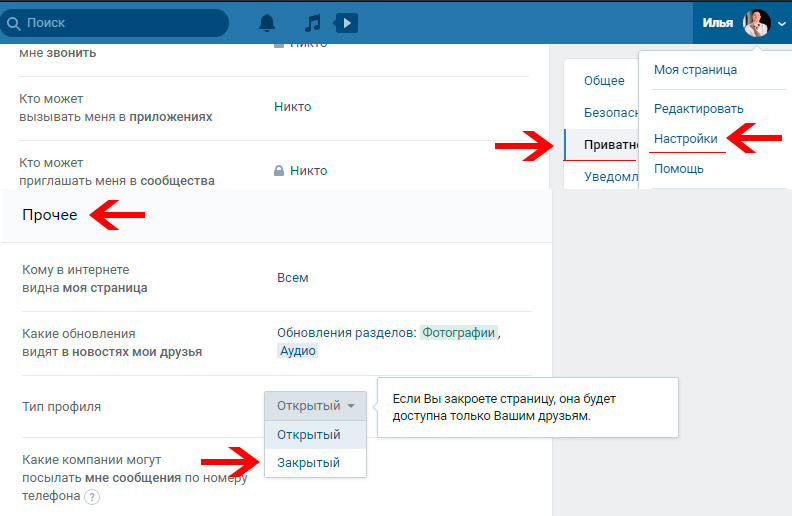
Вы можете сделать свою страницу полностью приватной в настройках конфиденциальности. Это серьезное ограничение для любого, кто не является вашим другом.
Ваши настройки конфиденциальности определяют, кто и что может видеть и писать в вашем профиле, отправлять личные сообщения, добавлять комментарии и приглашать в группы. Вы можете делать все так, как вам хочется.
Есть четыре раздела:
- Моя страница — кто может видеть определенную информацию на вашей личной странице ВКонтакте или не может этого делать.
- Записи на странице — все о вашей стене.
- Связь со мной — ограничение личных сообщений, приглашений.
- Другое.
В мобильном приложении VK также есть настройки конфиденциальности (боковое меню → Настройки → Конфиденциальность), но не все. Некоторые настройки отсутствуют. Используйте полную или мобильную версию сайта VK через браузер, все настройки доступны там.
Хотя любой человек может получить доступ к вашей странице (как пользователь ВКонтакте), то, что он увидит, зависит от настроек, которые вы установили. Вы можете выбрать, кто может видеть информацию на вашей странице. Например, чтобы скрыть свой город, семейное положение, в настройке «Кто может видеть информацию о моем профиле» выберите людей, которым вы разрешаете видеть эту информацию. Другие люди могут этого не видеть.
Вы можете щелкнуть и изменить любой параметр. Давайте рассмотрим подробнее. Часть первая: «Моя страница». Первая часть: «Кто может видеть основную информацию о моем сайте». Например, если там написано «Все пользователи», вы можете щелкнуть там и выбрать «Друзья и друзья друзей», что означает, что информацию может увидеть любой, с кем вы дружите, или любой, кто является другом одного из ваших друзей.
Перед каждым параметром отображается выбранная в данный момент опция. Вы можете щелкнуть там и выбрать что-то другое. Например, если вы хотите, чтобы вашу страницу видели только ваши друзья, выберите «Только друзья» в каждом из вариантов.
Ниже, в разделе «Другое», находится настройка «Кто в Интернете может видеть мою страницу». Там вы можете выбрать один из трех вариантов:
- Все: Это означает, что любой (даже не пользователи ВКонтакте) может видеть ваш профиль.
- Все, кроме веб-сайтов: любой может зайти на ваш сайт, но вас нельзя найти в Яндексе или Google по вашему имени
- Только для пользователей ВКонтакте: вас можно найти, только введя ваше имя
Как спрятать стену?
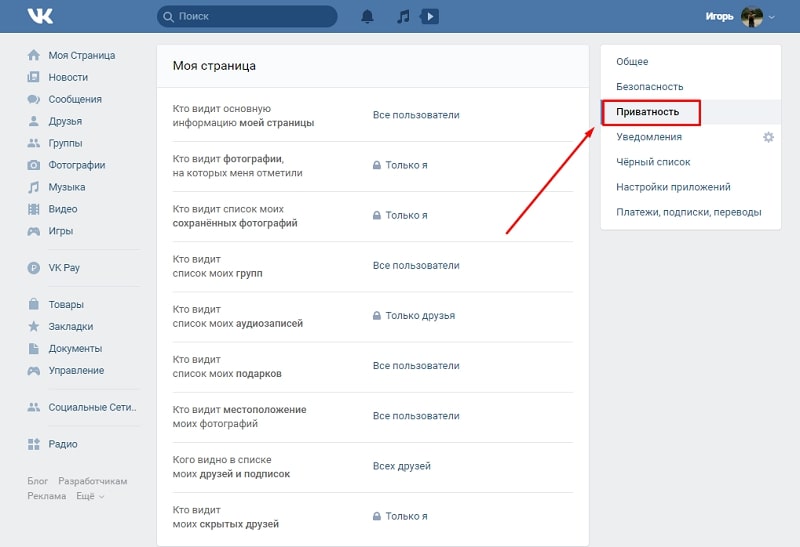
Вы можете полностью скрыть свою стену от людей, которые не являются вашими друзьями, сделав свой профиль приватным. Если вы не закрываете свой профиль, вы можете выборочно скрывать свои сообщения при их публикации (сделать их только для друзей).
Чтобы скрыть запись, сделайте ее только для друзей. Откройте свою страницу, нажмите на заголовок стены (где отображается количество записей), и появится новая запись с пометкой «Только для друзей». Также вы можете написать что-нибудь на своей стене и поставить галочку в поле «Только для друзей».
Обратите внимание на группу настроек «Посты на странице». Речь идет только о стене.
Вам будут доступны следующие настройки:
- Кто может видеть сообщения других людей на странице моего профиля — выберите, кто может видеть, что другие люди пишут на вашей стене
- Кто может писать на странице моего профиля — выберите, кому вы хотите разрешить писать сообщения на вашей стене (вы можете заблокировать всех, поэтому выберите «Только я»).
- Кто может видеть комментарии к вашим сообщениям — выберите, кто может видеть комментарии на вашей стене (в разделе «Сообщения»).
- Кто может комментировать мои сообщения — выберите, кто может комментировать вашу стену
- Если вы хотите скрыть все свои сообщения на стене от всех, есть последнее средство — удалить все сообщения по одному. Они исчезнут навсегда, и вы никогда не сможете их вернуть.
Как скрыть свои репосты?
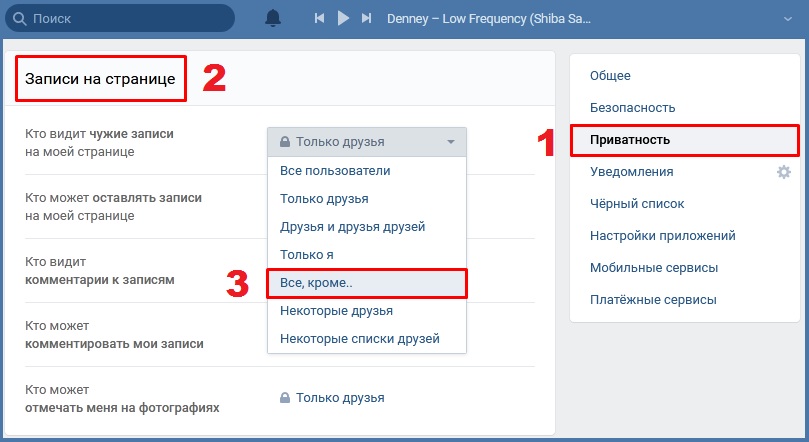
Разрешите видеть репосты только своим друзьям и скройте их от других, сделав профиль приватным. По-другому это сделать невозможно. Репост — это то, чем вы делитесь. Эти сообщения на вашей стене могут видеть ваши друзья, подписчики и любые другие люди, не забаненные на вашем сайте. Но есть и другой способ: вы можете выборочно запретить определенному человеку видеть вашу страницу, тем самым скрыв от него репосты (вместе со всем остальным). Проще говоря, вы должны заблокировать этого человека. Но при этом он или она также не сможет написать вам лично.
Как скрыть своих друзей?
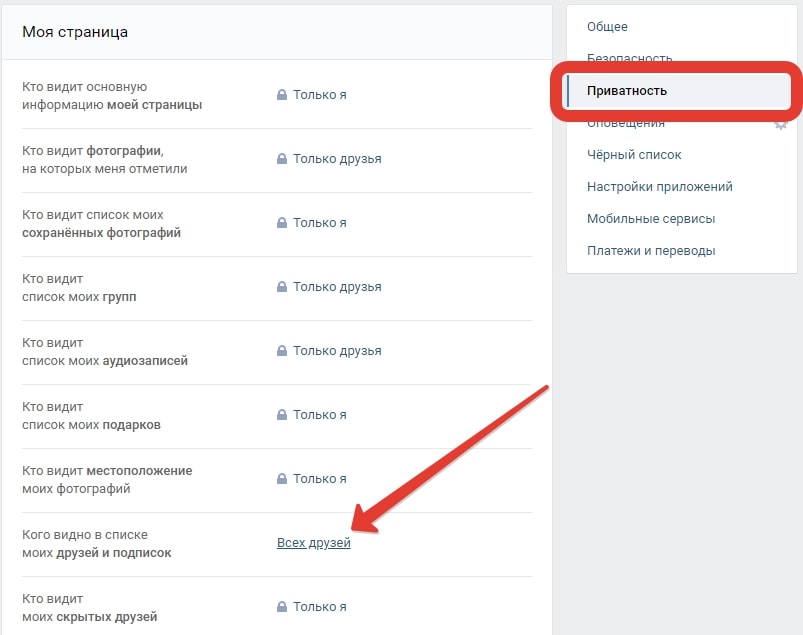
Чтобы скрыть всех своих друзей, сделайте свой профиль приватным. Однако все, с кем вы обмениваетесь друзьями, будут их видеть. Вы можете скрыть только 30 друзей, не закрывая свой профиль, и вы можете выбрать, кого именно вы хотите скрыть. Это контролируется настройкой «Кто может быть виден в списке моих друзей и подписчиков». Щелкните справа от него, и откроется список друзей. Чтобы скрыть друга, найдите его и нажмите плюс. Наконец, нажмите «Сохранить изменения».
Как добавить человека в скрытые друзья? Просто добавьте его или ее в друзья, как обычно, а затем скройте его или ее с помощью настройки «Кто виден в списке моих друзей и подписчиков», как мы только что обсуждали. Помните, что вы можете скрыть не более 30 друзей.
Как скрыть свои фотографии, свой фотоальбом?
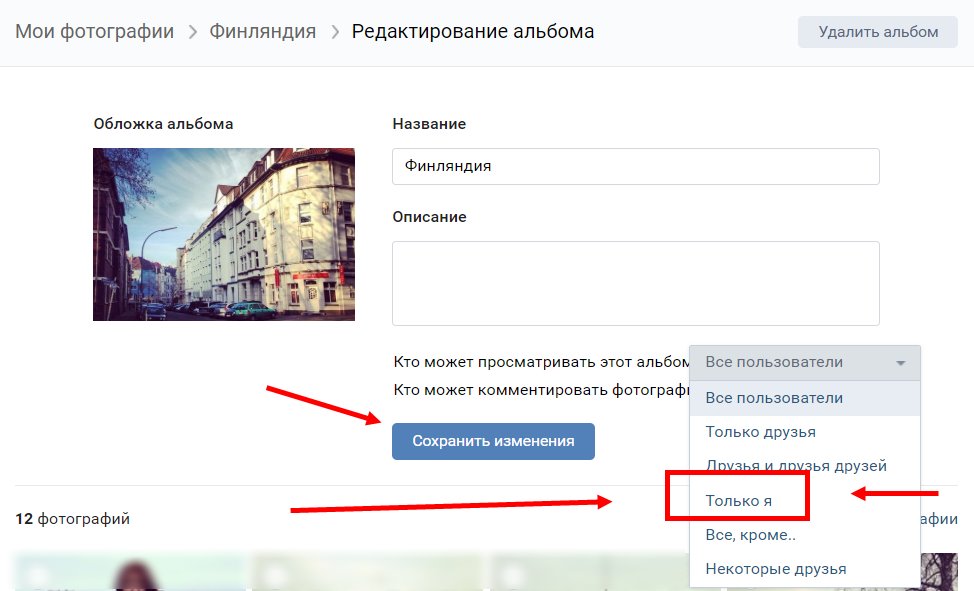
Перейдите в раздел «Мои фотографии» и нажмите на «карандаш» в правом верхнем углу альбома, который вы хотите скрыть (наведите на него курсор мыши). Далее находится опция «Кто может просматривать/комментировать этот альбом? Рядом с ним выберите интересующую вас опцию, например, «Только для друзей». Здесь также можно ограничить круг лиц, которые могут комментировать фотографии в альбоме.








Отправляя сообщение, Вы разрешаете сбор и обработку персональных данных. Политика конфиденциальности.